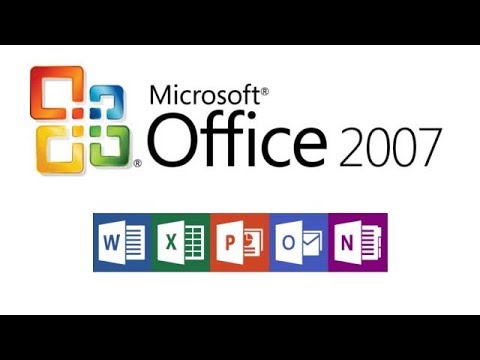
কন্টেন্ট
মাইক্রোসফ্ট অফিস 2007 ব্যক্তিগত বা পেশাদার ব্যবহারের জন্য বিভিন্ন প্রোগ্রাম অন্তর্ভুক্ত করে, যার সাহায্যে আপনি ইমেলগুলি প্রেরণ এবং গ্রহণ করতে, পাঠ্য নথি, উপস্থাপনা, স্প্রেডশিট এবং আরও অনেক কিছু তৈরি করতে পারেন। ইনস্টল করতে, সহজেই ইনস্টলেশন ডিস্ক রাখুন বা মাইক্রোসফ্ট ওয়েবসাইট থেকে ইনস্টলারটি ডাউনলোড করুন।
ধাপ
2 অংশ 1: ইনস্টলিং অফিস 2007
আপনার কম্পিউটারে 2007 মাইক্রোসফ্ট অফিস ইনস্টলেশন ডিস্ক .োকান। ইনস্টলেশন উইজার্ডটি স্ক্রিনে প্রদর্শিত হতে কয়েক সেকেন্ড অপেক্ষা করুন।
- যদি কিছু না দেখা যায় তবে উইন্ডোজ স্টার্ট বোতামটি ক্লিক করুন এবং "D: up setup.exe" টাইপ করুন।
- আপনার যদি অফিস 2007 ইনস্টলেশন ডিস্ক না থাকে তবে https://setup.office.com/ এ যান এবং নির্দেশাবলীকে সাধারণ হিসাবে অনুসরণ করা চালিয়ে যান।

আপনার পণ্য কী লিখুন এবং চালিয়ে যান ক্লিক করুন। পণ্য কীটি হ'ল একটি 25-অক্ষরের কোড, এতে অক্ষর এবং সংখ্যা থাকে, যা ডিস্ক প্যাকেজিংয়ে বা অনলাইনে অফিস কেনার পরে প্রাপ্ত ইমেলটিতে পাওয়া যায়।
মাইক্রোসফ্ট সফ্টওয়্যার লাইসেন্স পড়ুন এবং গ্রহণ করুন। তারপরে, চালিয়ে যাওয়া বোতামটি টিপুন।

আপনি যে ধরনের ইনস্টলেশন করতে চান তার উপর নির্ভর করে আপডেট, এখনই ইনস্টল করুন বা কাস্টমাইজ করুন বিকল্পটি চয়ন করুন। আপনার পরিকল্পনাগুলি যদি আপনার কম্পিউটারে ইতোমধ্যে ইনস্টল করা অফিসের কোনও পুরানো সংস্করণ আপডেট করতে হয় তবে আপডেট নির্বাচন করুন। আপনি যদি কোন অফিস 2007 আইটেম ইনস্টল করতে চান তা চয়ন করতে কাস্টমাইজ করুন। একটি আদর্শ ইনস্টলেশন করতে, এখনই ইনস্টল করুন নির্বাচন করুন।- আপনি কাস্টমাইজটি বেছে নিয়েছেন, "সমস্ত পূর্ববর্তী সংস্করণ রাখুন" বাটনটি নির্বাচন করুন, ইনস্টলেশন বিকল্প ট্যাবটি খুলুন এবং "আমার কম্পিউটার থেকে সমস্ত চালান" বিকল্পটি নির্বাচন করুন। উইজার্ড ইনস্টলেশনটি নিয়ে এগিয়ে যাবে।

ইনস্টলেশন সমাপ্ত না হওয়া পর্যন্ত অপেক্ষা করুন। প্রক্রিয়াটি 15 থেকে 30 মিনিটের মধ্যে সময় নেয়।
উইজার্ড আপনাকে অবহিত করার সাথে সাথেই ক্লোজ ক্লিক করুন যে অফিস 2007 সফলভাবে ইনস্টল করা হয়েছে।
আপনার প্রিয় অফিস প্রোগ্রাম খুলুন। অ্যাক্টিভেশন উইজার্ডটি স্ক্রিনে উপস্থিত হবে।
ইন্টারনেট অ্যাক্টিভেশন জন্য বেছে নিন এবং Next ক্লিক করুন।
ডায়ালগ বক্সটি বন্ধ করুন যা আপনাকে জানিয়ে দেয় যে অ্যাক্টিভেশনটি সফল হয়েছিল এবং ঠিক আছে চাপুন। অফিস 2007 ইনস্টলড এবং ব্যবহারের জন্য প্রস্তুত।
পর্বের 2 এর 2: কিছু জ্ঞাত সমস্যা সমাধান করা
সমস্ত ইন্টারনেট ব্রাউজার অ্যাড-অন অক্ষম করুন. কিছু ব্রাউজার অ্যাড-অনস এবং এক্সটেনশানগুলি অফিস 2007 এর ইনস্টলেশনতে নেতিবাচকভাবে হস্তক্ষেপ বলে মনে হয় However তবে, ইনস্টলেশনটি সম্পূর্ণ হওয়ার পরে এগুলি স্বাভাবিকভাবে পুনরায় সক্রিয় করা যেতে পারে।
অস্থায়ী ইন্টারনেট ফাইলগুলি মুছুন. আপনার কম্পিউটারে আরও জায়গা খালি করা ছাড়াও, এটি ইনস্টলেশন চলাকালীন কিছু সুরক্ষা বিবাদ সমাধান করবে resolve
ইনস্টলেশনটি যদি ৩০ মিনিটেরও বেশি সময় নেয় তবে অস্থায়ীভাবে অ্যান্টিভাইরাসটি অক্ষম করুন। কিছু অ্যান্টিভাইরাস প্রোগ্রাম ভুল করে 2007 অফিস ইনস্টলারটিকে ভাইরাস হিসাবে সনাক্ত করতে পারে। ইনস্টলেশন পরে আপনার অ্যান্টিভাইরাস পুনরায় সক্রিয় করতে ভুলবেন না।
সমস্ত ইনস্টলেশন বন্ধ করুন এবং আপনার কম্পিউটারটি পুনরায় চালু করুন যদি আপনি “অফিস ইনস্টল করতে অক্ষম হন able আরেকটি ট্রান্সলেশন হচ্ছে ". কম্পিউটারটি পুনরায় চালু করার পরে, সমস্ত প্রক্রিয়া প্রকাশিত হবে এবং বার্তাটি আর উপস্থিত হবে না।


